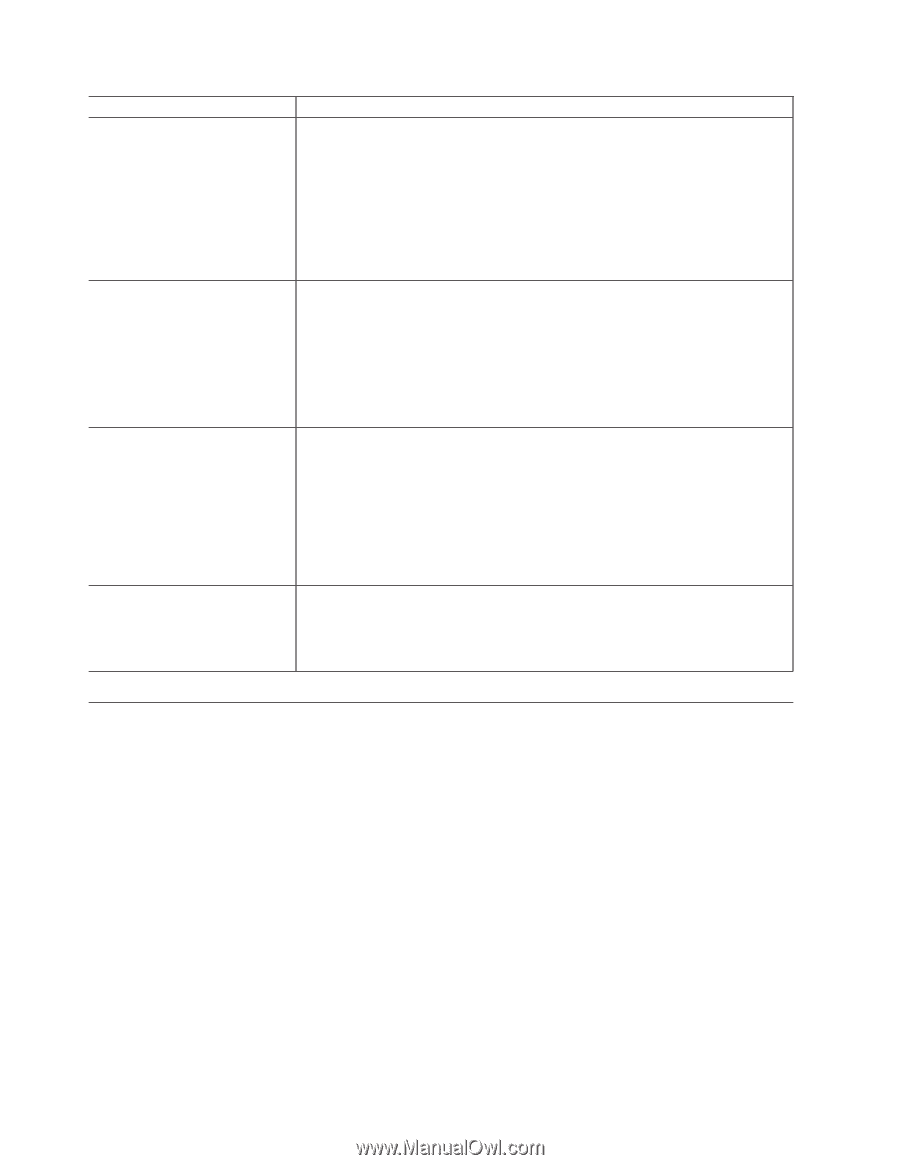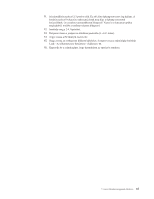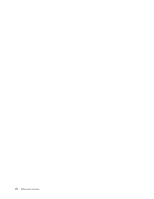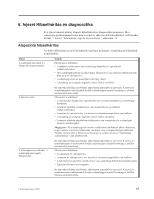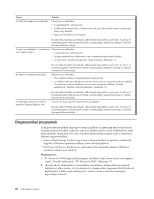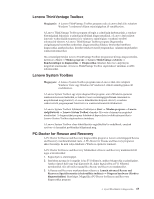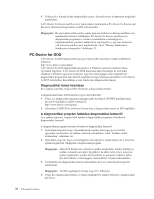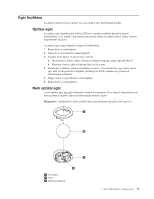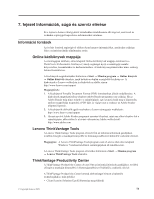Lenovo ThinkCentre M58e Hungarian (User guide) - Page 76
Diagnosztikai programok, Tünet, Teendő
 |
View all Lenovo ThinkCentre M58e manuals
Add to My Manuals
Save this manual to your list of manuals |
Page 76 highlights
Tünet Az USB billentyűzet nem működik. Teendő Ellenőrizze az alábbiakat: v A számítógép be van kapcsolva. v A billentyűzet megfelelően csatlakoztatva van egy USB csatlakozóhoz a számítógép elején vagy hátulján. v Egyetlen billentyű sincs beragadva. Ha nem tudja feloldani a problémát, akkor lépjen kapcsolatba a szervizzel. A szerviz és terméktámogatási telefonszámok listáját a számítógéppel nyújtott biztonsági és jótállási információk között találja. Az egér nem működik. A számítógép Ellenőrizze az alábbiakat: nem reagál az egérre. v A számítógép be van kapcsolva. v Az egér megfelelően csatlakoztatva van a számítógép egércsatlakozójához. v Az egér tiszta. További információk: "Egér tisztítása" oldalszám: 71. Az operációs rendszer nem indul. Ha nem tudja feloldani a problémát, akkor lépjen kapcsolatba a szervizzel. A szerviz és terméktámogatási telefonszámok listáját a számítógéppel nyújtott biztonsági és jótállási információk között találja. Ellenőrizze az alábbiakat: v Nincs hajlékonylemez a hajlékonylemez meghajtóban. v Az indítási szekvencia tartalmazza azt az eszközt, ahol az operációs rendszer található. Az operációs rendszer általában a merevlemez meghajtón található. További információk: "Indítási eszköz kiválasztása" oldalszám: 60. A számítógép többször is sípol az operációs rendszer indítása előtt. Ha nem tudja feloldani a problémát, akkor lépjen kapcsolatba a szervizzel. A szerviz és terméktámogatási telefonszámok listáját a számítógéppel nyújtott biztonsági és jótállási információk között találja. Ellenőrizze, hogy egyetlen billentyű sincs beragadva. Ha nem tudja feloldani a problémát, akkor lépjen kapcsolatba a szervizzel. A szerviz és terméktámogatási telefonszámok listáját a számítógéppel nyújtott biztonsági és jótállási információk között találja. Diagnosztikai programok A diagnosztikai programok segítségével megvizsgálhatja a számítógép hardveralkatrészeit, valamint jelentést készíthet azokról az operációs rendszer által vezérelt beállításokról, amik hardverhibákat okozhatnak. Két, előre telepített diagnosztikai program segíti a számítógép hibáinak diagnosztizálását: v Lenovo ThinkVantage Toolbox vagy Lenovo System Toolbox az operációs rendszertől függően (a Windows operációs rendszer futása alatt használatos) v PC-Doctor for Rescue and Recovery (amit akkor lehet használni, amikor a Windows operációs rendszer nem indul el) Megjegyzések: 1. PC-Doctor for DOS diagnosztikai program letölthető a http://www.lenovo.com/support címről. További tájékoztatás: "PC-Doctor for DOS" oldalszám: 70. 2. Ha nem sikerül elkülönítenie és megoldania a problémát a diagnosztikai programok futtatásával, akkor mentse el és nyomtassa ki a diagnosztikai programok által létrehozott naplófájlokat. Ezekre majd szüksége lesz, amikor a Lenovo technikai támogatás képviselőjével beszél. 68 Felhasználói kézikönyv